Wofür wird chrome://net-internals/#dns verwendet? Ist es notwendig, den DNS-Cache von Browsern zu löschen? In diesem Artikel auf der MiniTool-Website erfahren Sie, wie Sie den DNS-Cache von Chrome leeren können, und es werden auch einige DNS-Löschmethoden für andere Browser vorgestellt. Bitte lesen Sie weiter.
Was ist chrome://net-internals/#dns?
Probieren Sie diesen Link in Ihrem Browser aus und Sie werden diese Seite sehen, auf der Sie auf Host-Cache löschen klicken können, um den DNS-Cache in Chrome zu löschen.
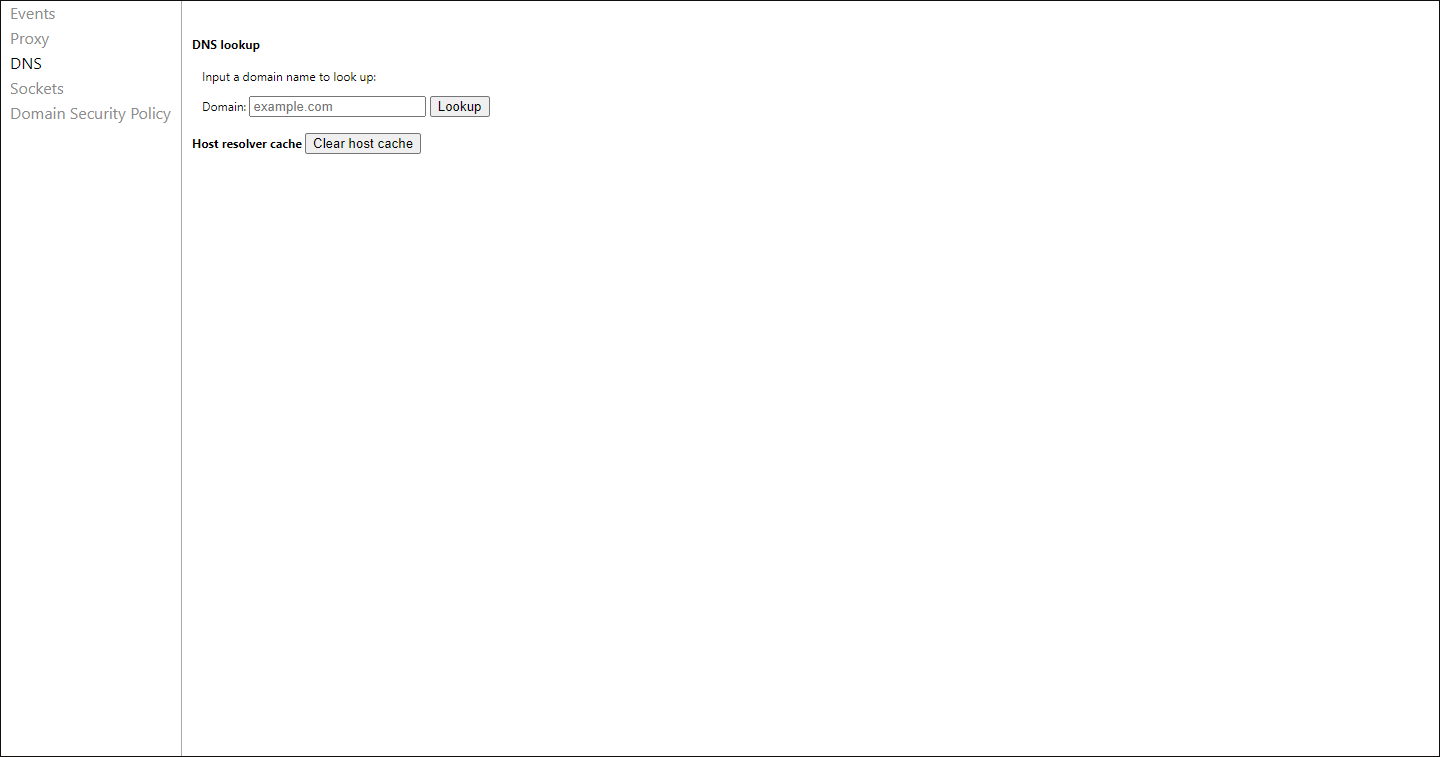
net-internals/#dns, auch bekannt als Net-Internals, ist ein Tool zur Visualisierung des NetLog-Ereignisstroms, mit dem Sie Echtzeitprotokolle anzeigen oder NetLog-Dumps späteren Datums laden können, die die netzwerkbezogenen Ereignisse und den Zustand des Browsers festhalten und bei der Fehlersuche und -behebung helfen.
Ist es notwendig, den DNS-Cache in Chrome zu löschen?
Es gibt einige Situationen, in denen Sie chrome://net-internals/#dns ausführen müssen.
- Wenn Sie nicht auf eine Website zugreifen können und der DNS-Eintrag geändert wurde.
- Wenn Sie die DNS-Server Ihres Netzwerkadapters geändert haben und diese Einstellung anwenden.
- Wenn Fehlermeldungen wiederholt auftreten, die Sie darauf hinweisen, dass einige häufig genutzte Websites nicht vertrauenswürdig sind.
Wie kann man den DNS-Cache löschen?
Es gibt drei Methoden für verschiedene Browser, die Sie ausprobieren können.
DNS-Cache in Chrome löschen
Schritt 1: Öffnen Sie Ihren Chrome-Browser und gehen Sie zu diesem Link: chrome://net-internals/#dns.
Schritt 2: Sobald Sie auf diese Seite gelangen, sehen Sie die Seite mit der Schaltfläche Host-Cache löschen und klicken auf die Schaltfläche.
Nach diesem Schritt wird Ihnen keine Meldung oder Aufforderung das Ergebnis anzeigen, aber Sie haben den DNS-Cache in Google Chrome gelöscht.
Schritt 3: Starten Sie Ihren Chrome-Browser neu und gehen Sie zu diesem Link: chrome://net-internals/#sockets.
Schritt 4: Klicken Sie auf die Schaltfläche Socket-Pools leeren und starten Sie Ihren Browser neu.
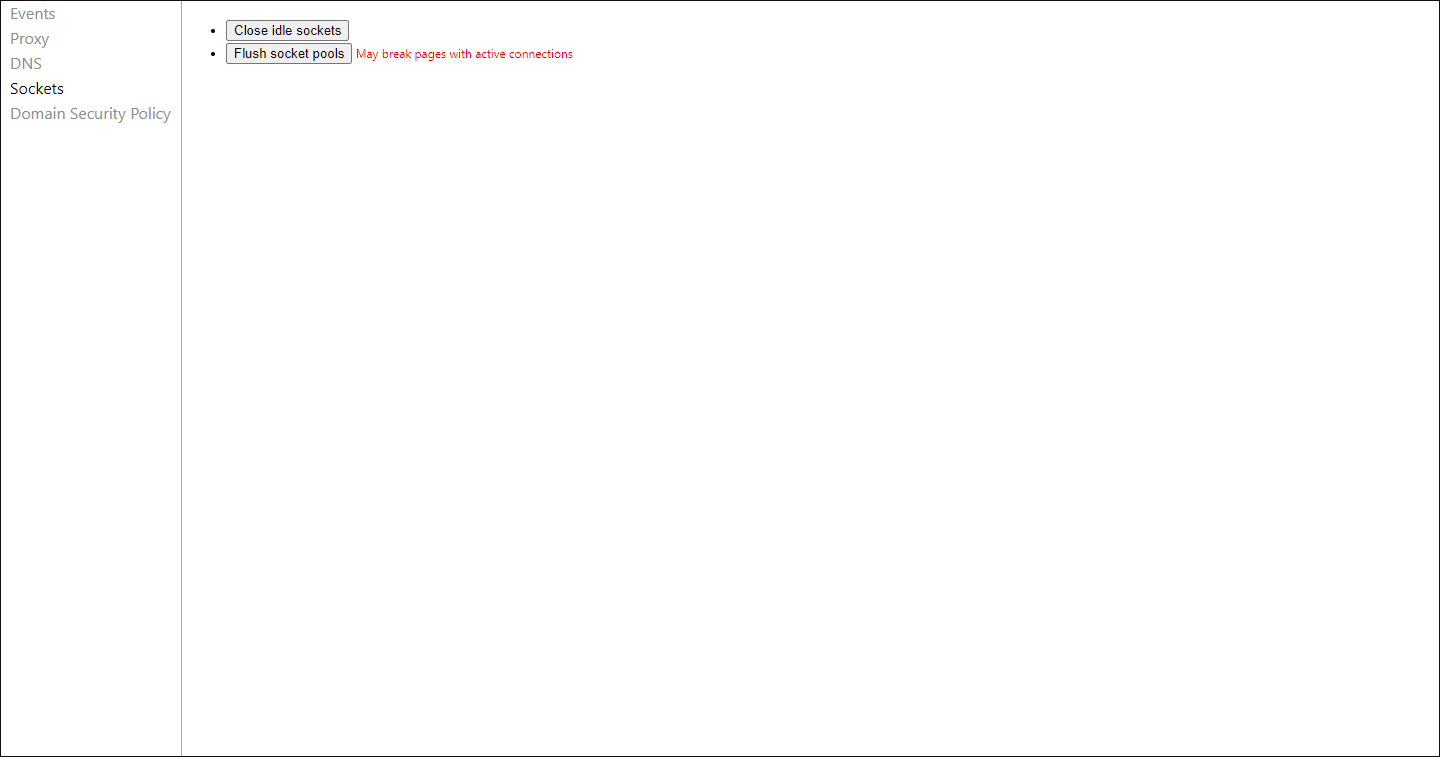
DNS-Cache in Firefox löschen
Sie können den DNS-Cache in Firefox löschen, indem Sie den Browser einfach neu starten, da der Cache nicht auf der Festplatte gespeichert wird. Wenn Sie Ihren Browser nicht neu starten möchten, können Sie auch wie folgt vorgehen.
Schritt 1: Öffnen Sie Ihren Firefox-Browser und geben Sie folgenden Link in die Adressleiste ein: about:networking#dns.
Schritt 2: Auf der nächsten Seite sehen Sie einige DNS-Cache-Details und wählen die Schaltfläche DNS-Cache löschen, um den DNS-Cache des Browsers zu löschen.
DNS-Cache in Safari löschen
Es gibt keine direkte Schaltfläche zum Löschen des DNS-Caches in Safari, aber Sie können eine versteckte Schaltfläche wählen, um Caches zu löschen, die DNS-Caches enthalten.
Schritt 1: Starten Sie Safari auf Ihrem Gerät und wählen Sie in der Menüleiste Safari und dann Einstellungen….
Schritt 2: Gehen Sie im Bereich Einstellungen auf die Registerkarte Erweitert und aktivieren Sie das Kontrollkästchen neben Entwickeln-Menü in Menüleiste anzeigen.
Schritt 3: Dann erscheint das Menü Entwickeln in der Menüleiste von Safari und Sie müssen darauf klicken, um die Option Caches leeren aus dem Dropdown-Menü auszuwählen.
Dann können Sie Safari neu starten und Ihr Cache wird geleert.
DNS-Cache in Opera löschen
Um den DNS-Cache in Opera zu löschen, können Sie wie folgt vorgehen.
Schritt 1: Starten Sie Opera auf Ihrem Gerät und gehen Sie auf den Link: opera://net-internals/#dns.
Schritt 2: Auf der nächsten Seite können Sie auf die Schaltfläche Host-Cache löschen klicken, um den DNS-Cache zu leeren.
Schritt 3: Gehen Sie danach auf den Link: opera://net-internals/#sockets und klicken Sie auf die Schaltfläche Socket-Pools leeren.
Ähnlicher Artikel: Wie leert man den DNS-Cache in Windows 11? [Schritt-für-Schritt-Anleitung]
Fazit:
Diese Links können Ihnen helfen, den DNS-Cache auf verschiedenen Plattformen zu löschen. Ich hoffe, dass dieser Artikel Ihre Bedenken und Probleme gelöst hat.
